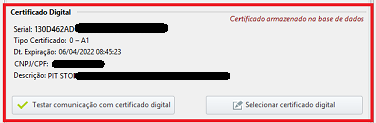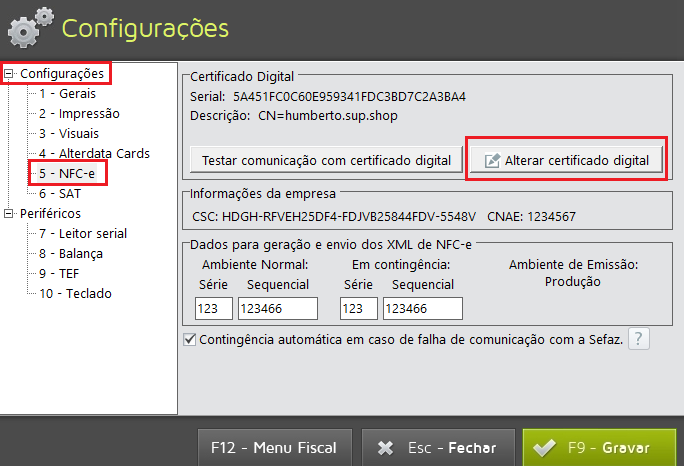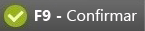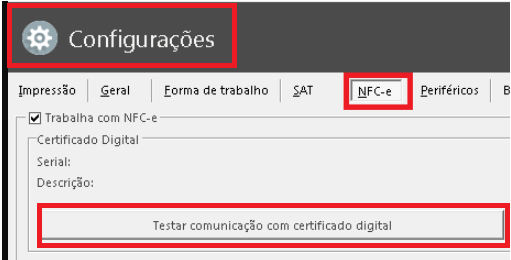Veja como é simples vincular seu certificado digital no sistema!
Tipos de certificado digital:
A1 - É o arquivo digital gerado e armazenado no próprio computador pessoal do usuário, com validade de 1 ano.
A3 e Token - Pode ser utilizado em qualquer computador, com validade de 1 a 3 anos. Alguns serviços que precisam do modelo de Certificado do tipo A3: SPED Contábil (Escrituração Contábil Digital); DOI (Declaração Sobre Operações Imobiliárias); e-CNHsp e e-CRVsp, ambos somente para o Estado de São Paulo; e o Siscomex (Sistema Integrado de Comércio Exterior).
Escolha abaixo o sistema que deseja atualizar o certificado:
Como vincular o Certificado no NFeasy:
Como vincular o Certificado no Nota Fácil:
Como vincular o Certificado no PDV:
Como vincular o Certificado no Spice:
Caso não localize o certificado, será preciso entrar em contato com o fornecedor (empresa fornecedora do certificado), ou técnico do certificado, visto que pode não estar comunicando corretamente com o seu computador, lembrando que a instalação do certificado digital também pode ser verificado diretamente com a certificadora.